
Innhold
- Årsaker til at spill kan krasje på Nintendo Switch
- Feilsøking av Nintendo Switch krasjproblem
- Foreslåtte målinger:
- Få hjelp fra oss.
Hvis du opplever problemer med å krasje på Nintendo Switch, må du utføre et sett med feilsøkingstrinn for å vite hva som forårsaker det. Denne artikkelen vil lede deg gjennom trinnene om hva du trenger å gjøre.
Årsaker til at spill kan krasje på Nintendo Switch
Det kan være en rekke faktorer å vurdere hvis du befinner deg i å håndtere spillkrasj på Nintendo Switch. La oss gjennomgå hver av dem kort nedenfor.
Tilfeldig programvarefeil.
Det kan forekomme krasj noen ganger hvis bryteren din støter på en feil som den ikke kan løse på egenhånd. Dette kan skje i sjeldne tilfeller at konsollen har stått i drift i en lengre periode. Andre ganger kan tilfeldige feil utvikle seg ut av det blå.
Spillkodingsfeil.
I noen tilfeller kan et spill krasje ofte på grunn av en kodefeil. Dette betyr at spillets programmering er feil og kan trenge øyeblikkelig løsning. I en slik situasjon kan spillutvikleren gi ut en oppdatering når årsaken til problemet er identifisert.
Spillkortproblem.
Et defekt spillkort er en av årsakene til at noe Nintendo Switch-spill krasjer. Hvis du ser ut til å bare ha et problem med et bestemt spill, må du prøve å se etter problemer med spillkort. Selvfølgelig, hvis du ikke bruker et spillkort i det hele tatt, kan du bare ignorere dette punktet.
Korrupte data.
En ødelagt spilldata eller programvare kan være en annen årsak til at Switch krasjer. Dette kan skje hvis et spill eller en programvare er utdatert, så sørg for å alltid installere oppdateringer når de blir tilgjengelige. Hvis Nintendo-bryteren din hele tiden er koblet til internett, blir alt sannsynligvis oppdatert, men du kan fremdeles manuelt se etter oppdateringer nå og da.
Feilsøking av Nintendo Switch krasjproblem
Nedenfor er de mulige løsningene du kan prøve hvis Nintendo Switch-spillet ditt fortsetter å krasje.
- Start bryteren på nytt.
Programvaren på Nintendo Switch er generelt stabil, og i de fleste tilfeller løser en enkel omstart problemer. Sørg for å starte bryteren på nytt.
For å slå av konsollen, trykk og hold nede Makt i ca. 3 sekunder. Når strømalternativene vises, velger du Slå av. Slå på konsollen igjen og se etter problemet.
Alternativt kan du kraft omstart konsollen ved å trykke og holde inne strømknappen i omtrent 12 sekunder. Dette er nyttig hvis bryteren ikke reagerer eller ikke svarer på noen innganger.
- Se etter feilmeldinger.
Hvis du får en feilmelding eller kode etter at et spill har krasjet, sørg for at du noterer det. Gjør deretter et raskt Google-søk om nevnte feilkode eller melding, og se om du kan finne en løsning på den.
Du kan også søke på den offisielle Nintendo-støttesiden for å se etter en løsning på den.
- Tøm Nintendo Switch-systembufferen.
Hvis spillet ditt er tregt, krasjer eller fryser regelmessig, kan det være forårsaket av en utdatert systembuffer. Prøv å tømme konsollets systembuffer for å løse problemet. Ikke bekymre deg, dette vil ikke slette noen av dine personlige data eller spillfremdrift.
Følg disse trinnene for å slette systembufferen:
-Gå til Hjem Meny.
-Plukke ut Systeminnstillinger.
-Plukke ut System.
-Plukke ut Formateringsalternativer.
-Plukke ut Tøm cache.
–Velg bruker som du vil tømme hurtigbufferen for og følge instruksjonene.
–Omstart Nintendo Switch og se etter problemet.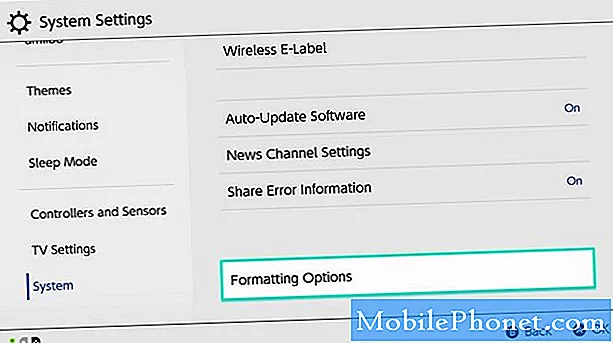
- Se etter korrupte data.
Hvis problemet kommer fra korrupte data, kan du skanne systemet med trinnene nedenfor:
-Gå til Hjem Meny.
-Plukke ut Systeminnstillinger.
-Rull gjennom alternativene til venstre og velg Dataledelse.
-Velg på høyre side Få tilProgramvare.
-Velg deretter programvaren du vil sjekke.
-Plukke ut Se etter korrupte data.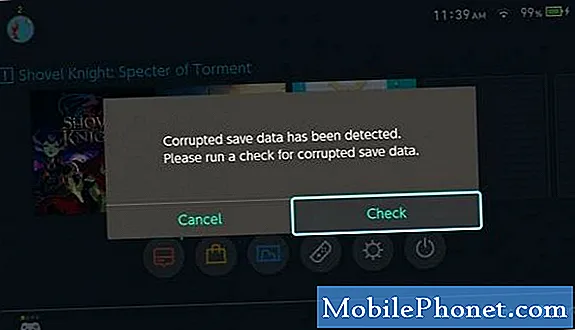
- Bruk en annen Nintendo-konto.
Noen spillkrasj tilskrives en feil med en konto. Hvis Nintendo-spillet ditt fortsatt krasjer på dette tidspunktet, kan du prøve å bruke en annen Nintendo-konto og se om det vil gjøre en forskjell.
Hvis du ikke har noen alternativ Nintendo-konto, er det bare å opprette en ny for feilsøkingsformål. Dette er hvordan:
-Gå til Hjem Meny.
-Plukke ut Systeminnstillinger.
-Rull ned for å markere Brukere, og velg deretter Legg til bruker.
-Klikk Neste.
-Velg ikon du vil ha tilknyttet den nye kontoen din.
-Når du har valgt et tegn, skriv inn et kallenavn når du blir bedt om det.
-Plukke ut OK igjen for å bekrefte.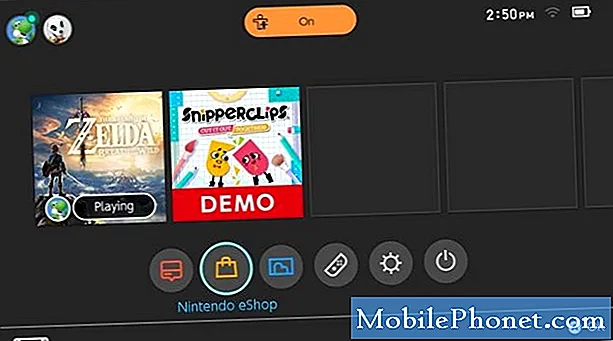
- Installer spillet til intern lagring (hvis du bruker et SD-kort).
Hvis du har problemer med et spill som er lagret på et microSD-kort, kan det hjelpe å flytte det til den interne lagringen. For å gjøre dette, vil du avinstallere spillet først, og deretter installere det igjen på den interne lagringen.
Slik avinstallerer du et spill fra et SD-kort:
-Høydepunkt spillet du vil slette på startskjermen til Nintendo Switch.
-Trykk + knappen til høyre Joy-Con for å åpne Alternativer Meny.
-Plukke ut Administrer programvare fra menyen til venstre.
-Velg spill.
-Plukke ut Administrer programvare.
-Plukke ut Slett programvare.
-Plukke ut Slett igjen når du blir bedt om å bekrefte.
Når du har avinstallert den, må du sørge for å slå av konsollen før du installerer den igjen.
Slik installerer du et spill på den interne lagringen:
-Slå av Nintendo-bryteren.
-Fjern SD kort.
-Slå på Nintendo-bryteren.
-Plukke ut eShop fra startskjermen.
-Velg Profil hvorfra spillet opprinnelig ble kjøpt.
-Velg Profil øverst til høyre på eShop-skjermen.
-Plukke ut Last ned på nytt fra menyen til venstre.
–Sett inn SD-kortet igjen når spillet er ferdig installert.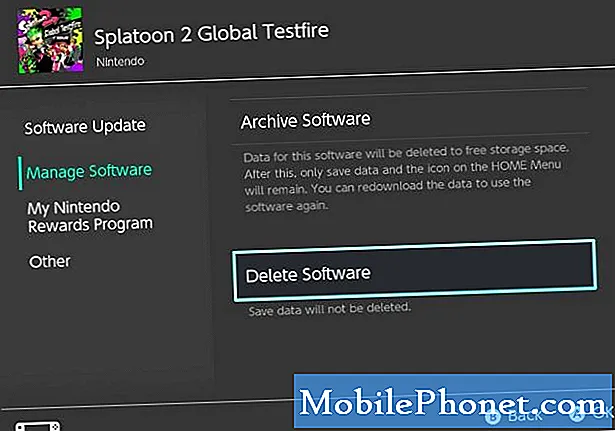
- Koble fra og sett inn spillkortet på nytt.
Hvis spillet som fortsetter å krasje, er på et spillkort, kan du prøve å fjerne og sette inn spillkortet for å se om det løser det.

- Fabrikkinnstilling.
Hvis ingen av løsningene ovenfor har hjulpet, kan du vurdere å tørke konsollen med en tilbakestilling av fabrikken. Dette kan være en effektiv løsning å gjøre hvis årsaken skyldes en ukjent programvarefeil.
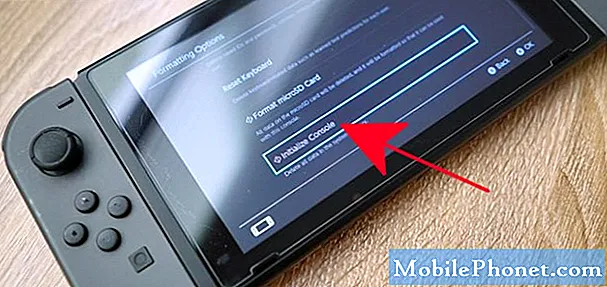
Foreslåtte målinger:
- Hvordan fikse Nintendo Switch-programvaren ble lukket Feil
- Slik løser du Nintendo-bryteren uten å oppdage SD-kort
- Slik gjør du en frakoblet oppdatering på PS4 USB manuell oppdatering
- Hva skal jeg gjøre hvis PS4 fortsetter å starte på nytt | Løs for tilfeldig omstartproblem
Få hjelp fra oss.
Har du problemer med telefonen din? Kontakt oss gjerne ved hjelp av dette skjemaet. Vi prøver å hjelpe. Vi lager også videoer for de som ønsker å følge visuelle instruksjoner. Besøk vår TheDroidGuy Youtube Channel for feilsøking.


